Как восстановить потерянные напоминания в macOS Mojave (09.15.25)
Приложение Reminders весьма полезно для информирования пользователей о задачах, которые необходимо выполнить, и для установки предупреждений, чтобы напомнить вам о приближающихся сроках или запланированных элементах в вашем списке. Например, вы можете создать список продуктов, которые нужно купить в супермаркете, и настроить оповещение, чтобы не забыть. Или вы можете составить маршрут своего следующего отпуска со списком достопримечательностей, которые стоит посетить, и людей, для которых можно купить сувениры.
С помощью приложения Reminders вы можете многое сделать, что может сделать вашу жизнь более организованной и без стресса. Самое лучшее в этом то, что вы можете носить с собой напоминания независимо от того, какое устройство Apple вы используете, если вы входите в систему с той же учетной записью iCloud. Все записи в приложении "Напоминания" синхронизируются через вашу учетную запись iCloud, поэтому вам не нужно беспокоиться о том, что вы пропустите важные задачи.
С выпуском iOS 13 Apple также заново изобрела приложение Reminders. Он имеет новые автоматические интеллектуальные списки, удобную панель инструментов, интеграцию с Siri и множество интересных функций. Все, что вам нужно сделать, это нажать кнопку «Обновить сейчас» при открытии приложения «Напоминания» на устройстве iOS 13 и следовать инструкциям оттуда. Приложение автоматически соберет существующие напоминания в вашей учетной записи iCloud и заполнит новое приложение «Напоминания».
К сожалению, некоторые пользователи жаловались на потерю всех напоминаний в macOS Mojave и других более ранних версиях macOS. После проверки нового приложения напоминания некоторые из напоминаний в старом приложении, похоже, исчезли и не были включены в новую версию приложения. Есть также пользователи, которые полностью потеряли все свои напоминания. Все напоминания исчезли с Mac и других устройств Apple, которые они используют.
Согласно сообщениям пользователей, проблема неработающих напоминаний на Mac возникла после того, как пользователи обновили свое мобильное устройство до iOS 13. После обновления они больше не могут получить доступ к другим записям в старом приложении, и они понятия не имеют, они были удалены или просто где-то спрятаны. Это может расстраивать, особенно для людей, которые полагаются на приложение Reminders для организации своих задач и повседневной жизни.
Итак, что вы делаете, когда ваше приложение Reminders не работает на Mac? Ниже мы перечислили некоторые шаги, которые вы можете предпринять, чтобы попытаться восстановить старые напоминания. Восстановить старые напоминания - несложная задача, но то, что работает для одних, может не работать для других, поэтому в приведенном ниже списке, надеюсь, вы найдете несколько вариантов, которые можно попробовать.
Но прежде чем мы рассмотрим эти шаги, позвольте нам сначала обсудите, почему некоторые или все ваши напоминания вообще отсутствуют.
Где мои напоминания в Мохаве? 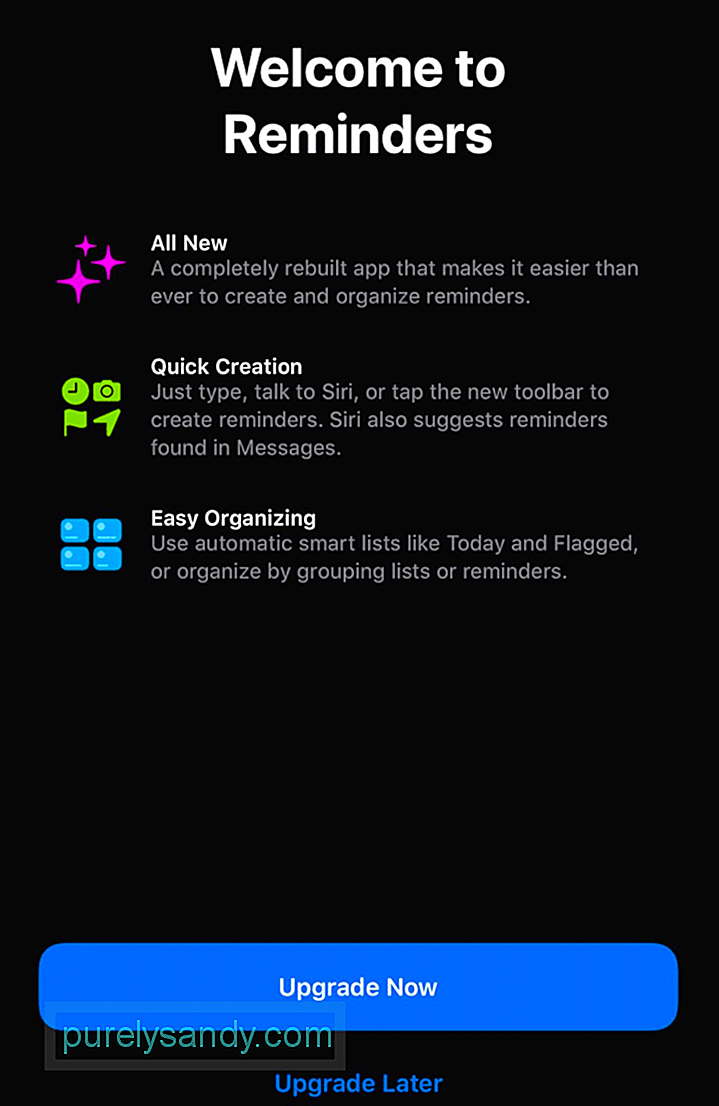 Apple сделала достаточное предупреждение как на своей странице поддержки, так и на мобильном устройстве, которое обновляется до iOS 13, о рисках обновления приложения Reminder. Согласно странице поддержки:
Apple сделала достаточное предупреждение как на своей странице поддержки, так и на мобильном устройстве, которое обновляется до iOS 13, о рисках обновления приложения Reminder. Согласно странице поддержки:
«Обновленные напоминания несовместимы с более ранними версиями iOS и macOS. Если вы обновите напоминания на своем iPhone с iOS 13, ваш iPad и Mac, использующие ту же учетную запись iCloud, не смогут получить доступ к вашим напоминаниям, пока не станут доступны iPadOS и macOS 10.15 Catalina ».
Другая версия этого напоминания all появляется при обновлении приложения на iPhone вместе со списком других устройств, которые необходимо обновить, чтобы иметь полный доступ к новому приложению напоминаний. Это означает, что после обновления приложения «Напоминания» на iPhone все другие устройства Apple, на которых не установлено последнее программное обеспечение, не смогут получить доступ к вашим напоминаниям.
Напоминания iCloud, созданные вами на устройстве Apple с более ранней версией программного обеспечения, будут видны только другим устройствам, на которых также установлены предыдущие версии их ОС. И как только вы обновите программное обеспечение на этом устройстве, все эти напоминания исчезнут, когда вы откроете приложение «Напоминания». Однако вы можете увидеть свои старые напоминания, когда войдете в iCloud.com в браузере, используя свой Apple ID.
Таким образом, если вы потеряли все напоминания в macOS Mojave, это, вероятно, связано с тем, что вы создали эти напоминания с помощью старая версия macOS. Единственное, что вы можете сделать, - это попытаться получить эти старые напоминания и добавить их в свое приложение «Напоминания».
Что делать, когда все напоминания исчезли на Mac 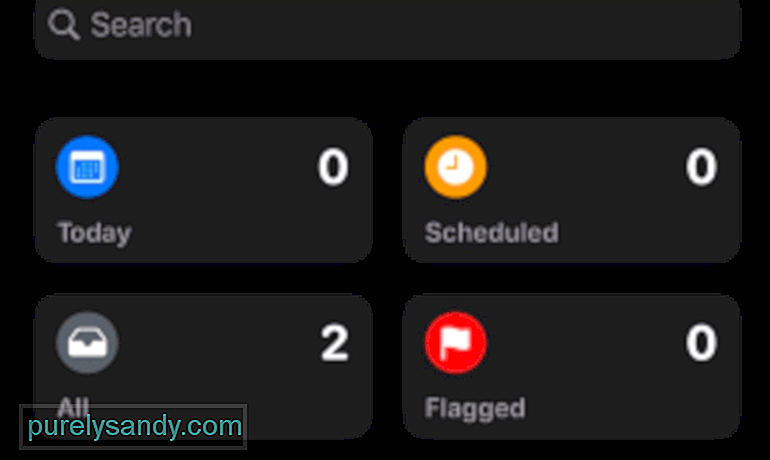 Потеря одного или двух напоминаний - не проблема, потому что вы можете легко добавить их обратно в новое приложение «Напоминания». Но если вы потеряли напоминания на целую неделю или месяц, это будет нервировать, особенно для людей, которые полагаются на приложение для организации своей жизни. Но не теряйте надежды. Может показаться, что ваши напоминания исчезли навсегда, но вместо этого они могут висеть где-то в облаке.
Потеря одного или двух напоминаний - не проблема, потому что вы можете легко добавить их обратно в новое приложение «Напоминания». Но если вы потеряли напоминания на целую неделю или месяц, это будет нервировать, особенно для людей, которые полагаются на приложение для организации своей жизни. Но не теряйте надежды. Может показаться, что ваши напоминания исчезли навсегда, но вместо этого они могут висеть где-то в облаке.
Прежде чем пытаться восстановить старые напоминания, обязательно выполните некоторые уборки, чтобы избежать проблем.
- Очистите свою систему с помощью инструмента очистки Mac, такого как Outbyte MacRepair, чтобы избавиться от надоедливых ненужных файлов.
- Удалите старые приложения и файлы, которые вам больше не нужны, перетащив их на мусор.
- Установите все необходимые обновления системы и приложений.
- Перезагрузите Mac.
Когда ваш Mac будет готов, вы можете попробовать любой из следующих методов получения, указанных ниже.
Метод 1. Восстановите напоминания с помощью iCloud.Самый простой способ вернуть все напоминания - восстановить их в своей учетной записи iCloud. Как упоминала Apple, вы сможете получить доступ ко всем своим старым напоминаниям, когда войдете в свою учетную запись iCloud в своем браузере. Для этого выполните следующие действия:
Обратите внимание, что восстановление напоминаний может также привести к восстановлению вашего календаря, поэтому вам потребуется сначала сделайте резервную копию текущего Календаря. Или вы можете настроить учетную запись Google на своем Mac и скопировать все события календаря в свою учетную запись Google.
К сожалению, этот метод подходит не всем. Несколько пользователей сообщили, что они не могут получить доступ к своим старым напоминаниям в своей учетной записи iCloud. В этом случае вы можете попробовать другие методы, указанные ниже.
Метод № 2: доступ к своим старым напоминаниям с помощью устройств, на которых установлено более старое программное обеспечение.Если у вас есть другие устройства с более старым программным обеспечением и тем же Apple ID, есть большая вероятность, что ваши старые напоминания все еще там. Что вы можете сделать, так это экспортировать напоминания и загрузить их в новое приложение «Напоминания». Для этого:
Экспортированный файл будет в формате ICS и будет содержать все ваши списки, задачи и другие напоминания, которые вы добавляли ранее и никогда не удалялись по завершении. Формат ICS поддерживается Apple, Google и Microsoft.
Метод № 3: используйте сторонний симулятор.Если вы не можете получить доступ к своим старым напоминаниям в своей учетной записи iCloud или если у вас нет другого устройства Apple с более ранней версией iOS, последним вариантом будет использование симулятора, такого как симулятор Xcode, и запустить устройство iOS. Вы можете запустить более раннюю версию приложения «Напоминания» с помощью симулятора, войти в систему, используя свой Apple ID, и получить доступ ко всем своим удаленным напоминаниям. Затем вы можете скопировать эти напоминания из старого приложения «Напоминания» на свой Mac. Однако обратите внимание, что использование симуляторов может потребовать некоторых технических знаний, поскольку это инструмент, используемый разработчиками для тестирования своих приложений.
РезюмеПотеря некоторых или всех напоминаний может расстраивать и заставлять вас пропускать важные задачи или сроки. Поэтому, если вы не готовы потерять свои напоминания, вам нужно дважды подумать, прежде чем обновляться до iOS 13 и на всякий случай создать резервную копию приложения Reminders. Если вы уже обновили приложение «Напоминания» до последней версии и не можете получить доступ к своим старым напоминаниям на Mac, просто следуйте приведенным выше методам, чтобы получить их.
YouTube видео: Как восстановить потерянные напоминания в macOS Mojave
09, 2025

